硬盘win7 64位系统安装图解教程
- 分类:教程 回答于: 2017年01月23日 00:00:00
更新安装系统应该是使用电脑经常会遭遇到的,以前我们大多会使用光盘安装系统的方法,硬盘win7 64位系统安装是现在比较流行的安装电脑系统方式了,如果大家想流行一番,不妨跟小编一起来看看硬盘win7 64位系统安装图解教程吧。
硬盘WIN7重装步骤:
1、把下载好的镜像文件解压到E盘,双击打开win7镜像文件(*.iso),点击“解压到”,选择好解压的位置。(不能把镜像文件解压到电脑的系统盘里,其他盘都可以。)如图1所示:(怎样用u盘装系统)

硬盘win7 64位系统安装图解教程图1
2、在E盘找到win7 iso解压的文件夹,双击打开setup.exe应用程序。如图2所示:
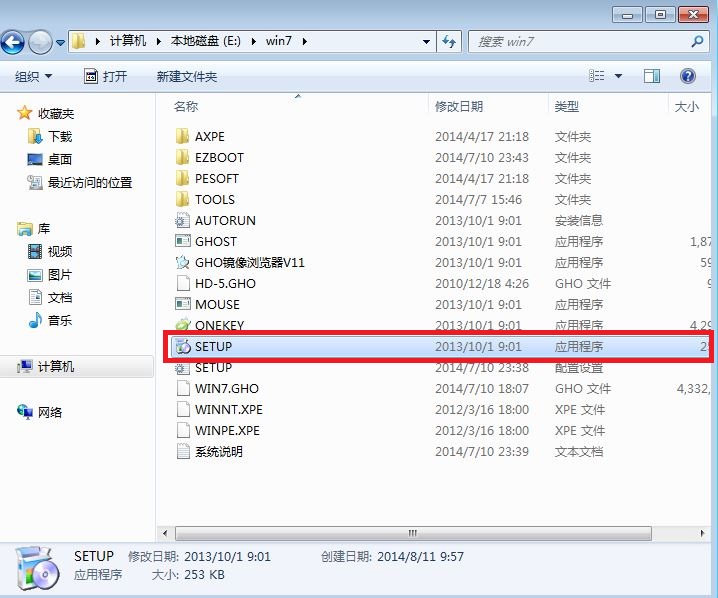
硬盘win7 64位系统安装图解教程图2
3、选择“安装WIN7X64系统第一硬盘分区”。如图3所示:→→相关教程推荐:win7主分区扩展。
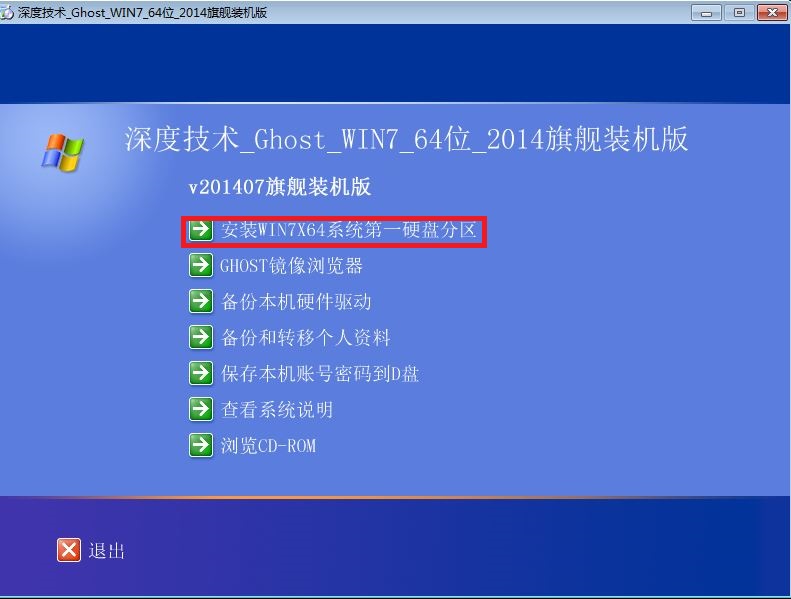
硬盘win7 64位系统安装图解教程图3
4、点击“打开”选择解压后文件里的WIN7.GHO文件。(电脑也会自动检测到GHO文件,可以不用选择。)如图4所示:

硬盘win7 64位系统安装图解教程图4
5、我们是重装系统,选择“还原分区”,选择我们要安装系统的位置。点击“确定”。怎么安装win8就使用系统之家一键重装大师如图5所示:

硬盘win7 64位系统安装图解教程图5
6、在弹出的对话框里选择“是”。如图6所示:
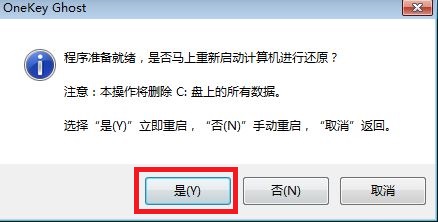
硬盘win7 64位系统安装图解教程图6
7、电脑将重启,自动的安装我们所下载的WIN7系统。如图7所示:→→安装后激活工具推荐: “Win7旗舰版激活工具windows loader v2.3.1 中文绿色免费版” 。
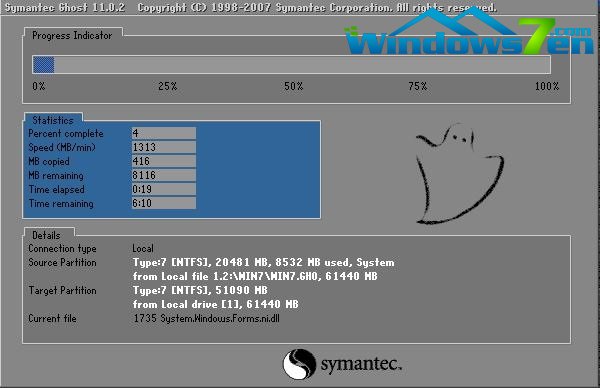
硬盘win7 64位系统安装图解教程图7
以上就是小编给你们介绍的硬盘win7 64位系统安装图解教程,硬盘win7 64位系统安装是不需要任何工具就可以直接安装,安装方法也是最简单的,只要你的电脑能够正常开机运行,那么就可以使用硬盘轻松的安装Ghost Win7系统。
 有用
26
有用
26


 小白系统
小白系统


 1000
1000 1000
1000 1000
1000 1000
1000 1000
1000 1000
1000 1000
1000 1000
1000 1000
1000 1000
1000猜您喜欢
- windows8一键重装系统方法2016/11/13
- 小白装机大师怎么安装系统..2021/04/02
- 电脑防中病毒的软件推荐2022/07/27
- iphone激活教程2022/11/09
- 重装系统后如何登录原有账户的教程..2021/12/31
- 固态硬盘怎么重装系统Windows..2022/10/20
相关推荐
- 电脑运行命令大全2015/07/09
- 小编教你安装内存条的方法..2018/11/28
- 蓝屏修复工具有哪些2022/09/25
- 装机大师哪个好你知道吗2021/10/13
- 小编教你们win7用u盘重装系统..2016/12/08
- 简述联想电脑客服电话是多少..2023/01/31

















